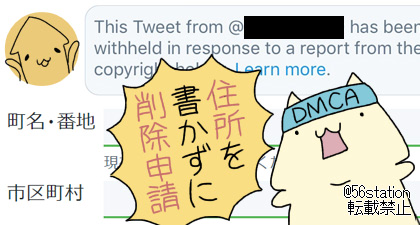おことわり
この記事では、Google画像検索のやり方を説明しています。パソコンならChrome、iOSならアプリ版Chromeを使っていると、調べたい画像の上で右クリックや長押しするだけで画像検索ができます。
対象がツイッター上だけなら、TwiGaTen(Twitter上の類似画像/画像転載を見つけるやつ)をご利用ください。
注意
必要なもの
...画像データそのものか画像URL(右クリックで表示)
...スマホでも検索できますが面倒くさいです。PC版で表示させて画像URLを使ってください。
...画像が多くのサイトで使われている場合は根気が必要になります
他の場所で使われていないか調べる方法
まずはGoogle画像検索を開きます。
スマホで閲覧しているとカメラアイコンがないので、デスクトップ版に切り替えてください。
切り替え方を自分で調べられない人は前述のとおり、パソコンでやってください。

スマホでツイッターをしているときに画像検索をしたい場合
1.Chromeアプリをインストールしておきます。2.ツイッター上で調べたい画像を表示し、画像の上で長押しします。
3.「Chromeで開く」を選び、Chromeで画像を表示させます。
4.画像の上で長押し、「この画像をGoogleで検索」。
次は、(NAVERやまとめブログなどが)たくさん検索にひっかかった場合に、画像の作者(出典)を調べる方法です。
大量に表示された中から作者を探し出す方法1

期間指定で適当に1年ぐらい(2015/1/1-2015/12/31など)を指定します。
検索結果に表示された場合、1年過去(2014/1/1-2014/12/31など)に戻ります。
これを繰り返していくと、一番古いサイトに行き当たります。
ただし、画像をただ貼っているサイトではなく、そのサイト内で検索結果を自動表示させているサイトだと、画像公開日より前に作成されたサイトがひっかかりますので、
「作者もどこかからパクってきたの?」と勘違いしないようにご注意ください。
検索結果の並べ替えで日付順に並べられるそうなのですが、こちらの環境では表示されませんでした。
大量に表示された中から作者を探し出す方法2

pixivやtwitterなどの有名なサービス名を入力する方法もあります。
これはかえって探しづらくなる場合もありますのでご注意ください。
大量に表示された中から作者を探し出す方法3
上記の方法でも見つからない場合は、検索結果の中から、作者名や出典を書いているサイトを地道に探していきましょう。最後に
他人の画像を無断使用しておきながら「していない」と嘘を吐いている人に対して証拠を提示せずに突っかかってしまうと「証拠でもあるの?」というテンプレートが返ってくるだけなので、
面倒くさいですが画像検索で調べた出典を突きつけてやりましょう。
証拠を突きつけたのに「向こうが無断転載をしている」と言い張る人は炎上目的か、言葉が通じないと思われますので、それ以上の処置は時間の無駄です。
また、「勝手に使われたくない」という方は「名前を書くのは恥ずかしい」なんて言わずに、是非書いておいてください。
(名前を消して使うような輩もいますが、それはそれで悪意の証明にもなりますので。)

- 無断転載関連の記事まとめ
記事本文のコピペやスクリーンショットのアップロードはやめてください。
どうしても使いたい方はあらかじめご連絡ください。
【更新】画像検索で画像の作者(出典)を探す方法 https://t.co/ksPfXNmYhG #56station
— 56station 3/29up (@_IMGW) 2016年3月28日